- OBSStudio怎么设置在推流时自动录像 06-25 17:13
- OBSStudio怎么设置隐藏投影窗口中的光标 06-25 17:10
- OBSStudio怎么启动时打开统计对话框 06-25 17:05
- gpu-z怎么查看显卡体质 11-20 16:52
- 极品五笔输入法怎么设置皮肤 11-20 16:29
- 3dmark怎么看帧率曲线 11-20 16:24
- 3dmark怎么做处理器的基准测试 11-20 16:07
- 驱动总裁怎么设置加密压缩驱动包 11-20 15:52
OBS Studio是一款专业的视频录制的软件,受全球用户好评的一款工具。这里为大家带来关于启用录制文件时自动封装至MP4格式的详细步骤分享,想了解的小伙伴快一起来看看吧!
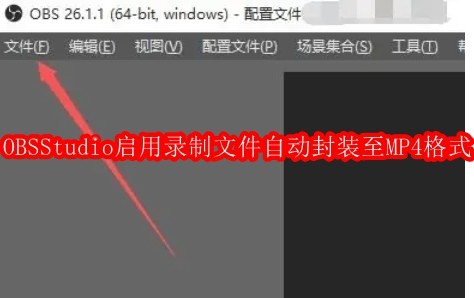
第一步
双击桌面图标或从开始菜单打开软件。
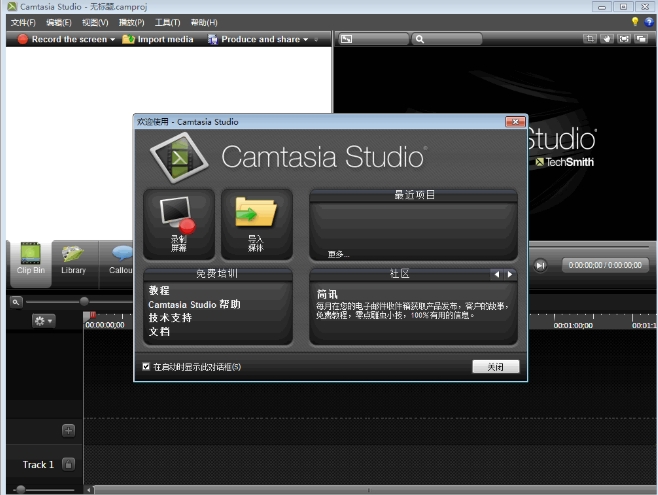
第二步
点击顶部菜单栏的 “文件”。在下拉菜单中选择 “设置”(或直接使用快捷键 Ctrl + , )。
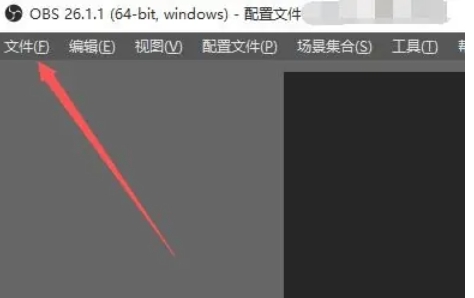
第三步
在设置窗口左侧,点击 “输出”(而非“高级”选项卡,MP4封装通常在此配置)。
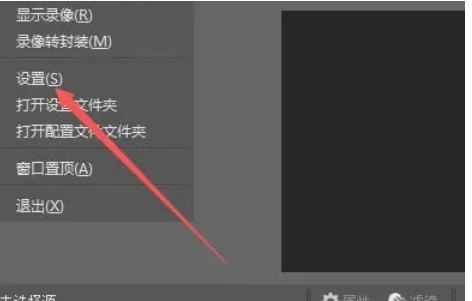
第四步
在 “录像” 部分,找到 “录像格式” 下拉菜单。选择 “mp4” 作为默认封装格式。
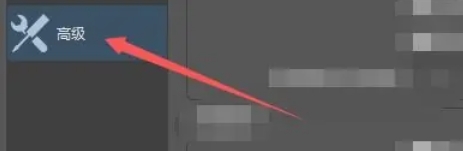
第五步
在 “流” 选项卡中,勾选 “自动重连”,确保网络波动时自动恢复推流/录制。在 “录像” 部分,勾选 “自动分段录制”,设置分段时长(如30分钟),避免单个文件过大或因意外中断导致数据丢失。
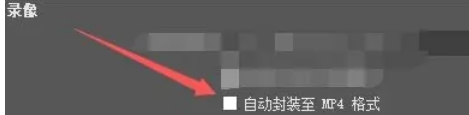
第六步
点击设置窗口右下角的 “应用” 保存更改。点击 “确定” 关闭设置窗口。
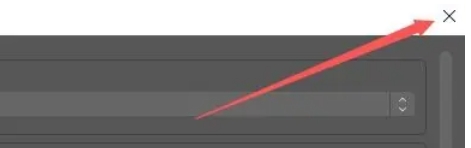
430KB / 2025-11-20
61.38MB / 2025-11-20
5.09MB / 2025-11-20
7.74MB / 2025-11-20
23.80MB / 2025-11-20
4MB / 2025-11-20
0.65MB
2025-11-20
61.38MB
2025-11-20
5.09MB
2025-11-20
7.74MB
2025-11-20
1.05MB
2025-11-20
18.13MB
2025-11-20
84.55MB / 2025-09-30
248.80MB / 2025-07-09
2.79MB / 2025-10-16
63.90MB / 2025-11-06
1.90MB / 2025-09-07
210.99MB / 2025-06-09
374.16MB / 2025-10-26
京ICP备14006952号-1 京B2-20201630 京网文(2019)3652-335号 沪公网安备 31011202006753号违法和不良信息举报/未成年人举报:[email protected]
CopyRight©2003-2018 违法和不良信息举报(021-54473036) All Right Reserved















